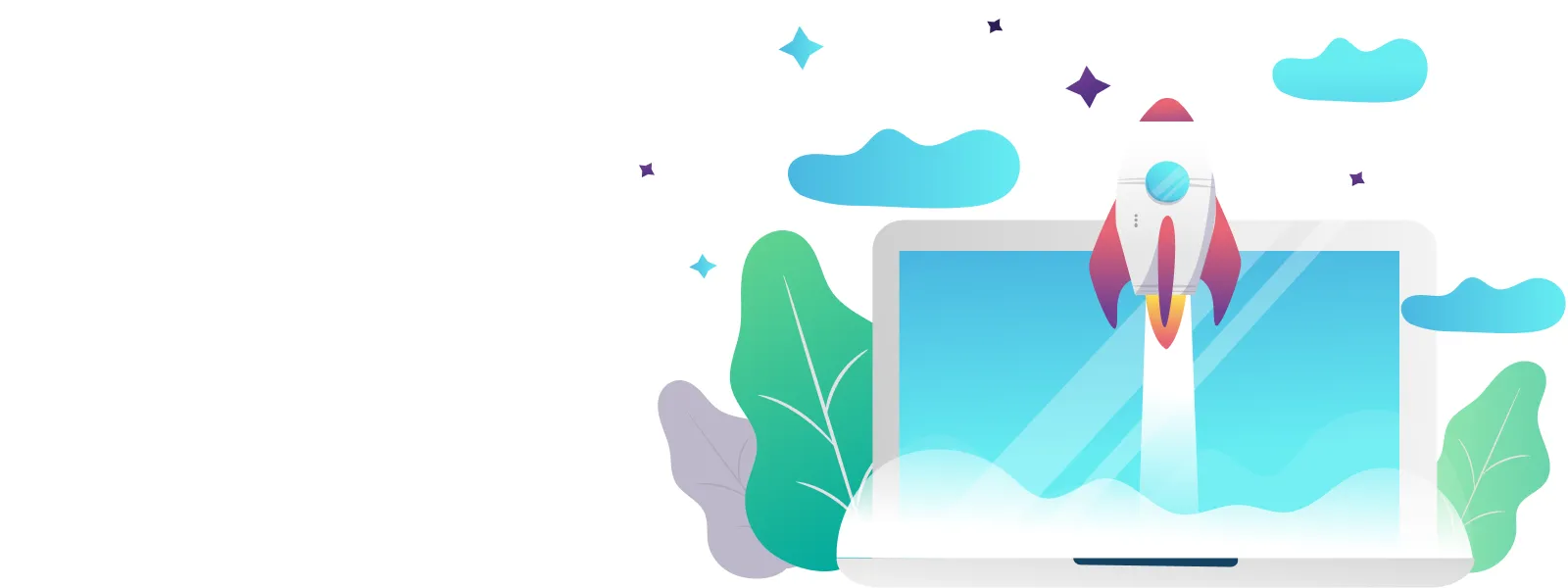
Интеграция amoCRM с сайтом
Елена Ф.
- Варианты интеграции с сайтом
- Еще два способа интеграции с сайтом
- Опыт разработки собственной интеграции
- Выводы
В этой статье продолжаем тему самостоятельной настройки amoCRM. Подробно рассмотрим как интегрировать amoCRM с сайтом для обработки входящих заявок в amoCRM.
Варианты интеграции с сайтом
Частый запрос наших клиентов — видеть информацию о лидах, оставивших заявку на сайте, в CRM системе. Рассмотрим варианты интеграции веб-форм сайта и amoCRM.Первый способ — это размещение кода веб-формы amoCRM на своем сайте.
Первый способ интеграции
Для интеграции необходимо перейти в раздел “Сделки”, далее в настройки, в источниках сделок “Добавить источник”. В списке инструментов выбрать “Форма обратной связи”.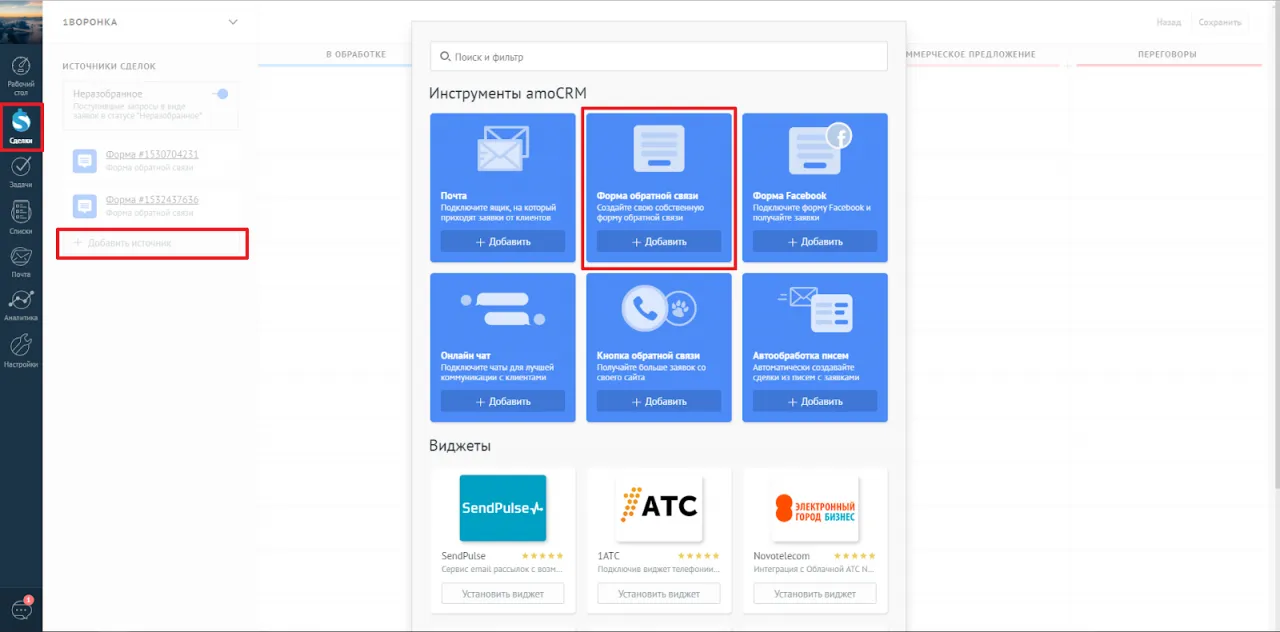 Откроется редактор полей. Здесь можно выбирать поля для добавления, тему, текст, шрифт, форму полей. В случае, если необходимо кастомизировать стиль, есть возможность использования пользовательского CSS кода.
Откроется редактор полей. Здесь можно выбирать поля для добавления, тему, текст, шрифт, форму полей. В случае, если необходимо кастомизировать стиль, есть возможность использования пользовательского CSS кода.На вкладке “Настройка формы” можно изменить её название. Оно будет отображаться в amoCRM. Например, “Заявки на внедрение CRM”. Также можно добавить теги, которые будут попадать в сделку. Например, “Блог” — для отслеживания трафика с блога. Указывая статус, можно направлять лидов на нужный этап воронки продаж. Здесь же можно задать текст, который увидит пользователь после отправки формы с сайта.
На этой же вкладке есть возможность управлять отображением: “Показывать форму в дополнительном окне” (вместо неё будет отображаться кнопка, по нажатию на которую появится форма в popup) и “Использовать Google Analytics”.
На вкладке “Размещение формы” доступен код для размещения на сайте и ссылка на страницу с формой.
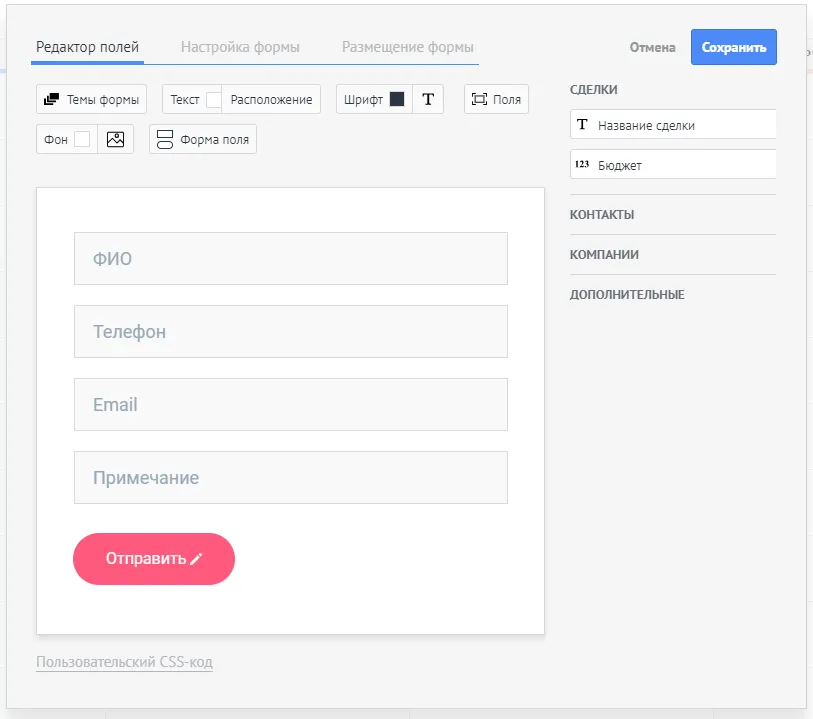 После создания формы ее можно редактировать. Интерфейс редактирования такой же как при создании. Ниже формы до и после редактирования.
После создания формы ее можно редактировать. Интерфейс редактирования такой же как при создании. Ниже формы до и после редактирования. 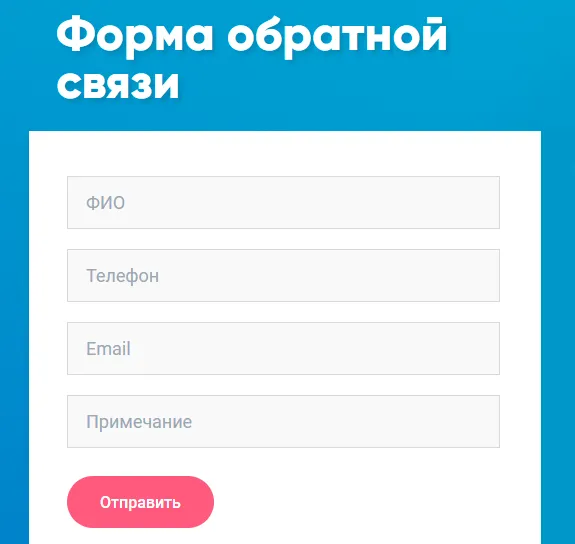
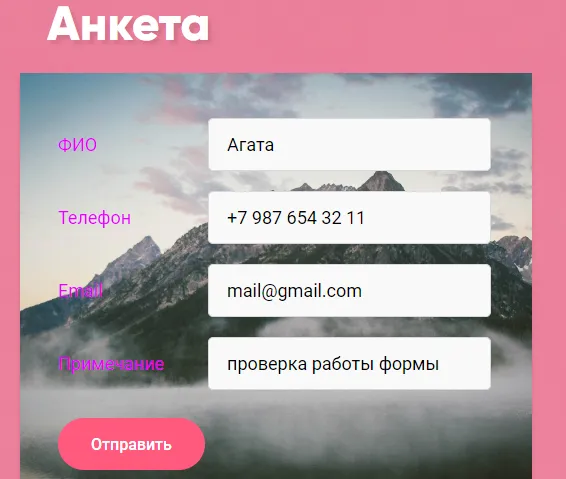
Как работает
Посмотрим как работает наша форма. Заполним ее и отправим, появляется надпись “Форма отправлена”.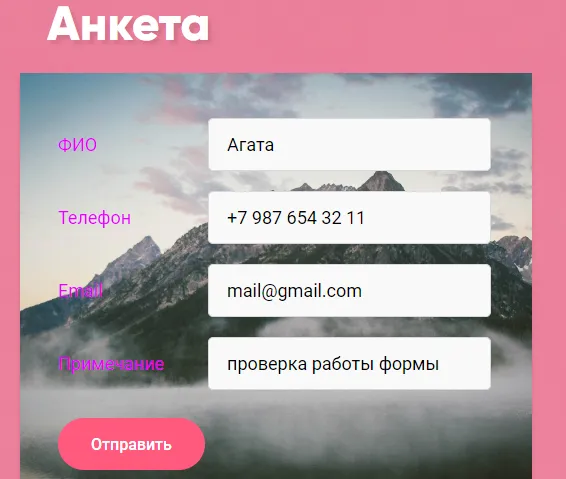 Наша форма настроена таким образом, что информация из нее попадает в неразобранное.
Наша форма настроена таким образом, что информация из нее попадает в неразобранное. 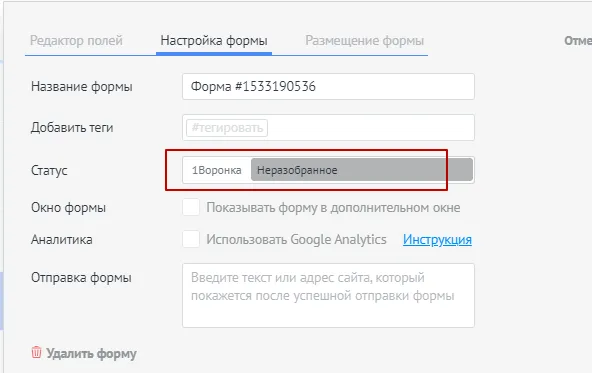 В неразобранном отобразилась наша заявка.
В неразобранном отобразилась наша заявка. 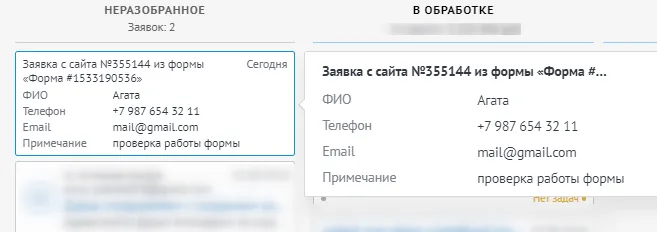 Теперь мы можем перенести ее в воронку и начать работать или удалить ее.
Теперь мы можем перенести ее в воронку и начать работать или удалить ее.
Еще два способа интеграции с сайтом
Реализовать интеграцию amoCRM с сайтом можно через получение заявок с сайта на подключенный почтовый ящик. Форма на сайте будет отправлять заявки на почтовый ящик, а amoCRM считывать письма и получать новые лиды.Еще один способ — разработка собственной интеграции при помощи amoCRM API.
Опыт разработки собственной интеграции
https://www.amocrm.ru/developers/content/digital_pipeline/integrationsПо отправке формы с сайта можно сделать POST запрос к amoCRM, в котором будем передавать нужные параметры.
Пример: после заполнения пользователем проверять форму, существует ли контакт с таким e-mail адресом. Если контакт существует, создавать новую сделку, к ней привязывать этот контакт. Если контакт не существует — создавать новый контакт в amoCRM и сделку.
Создадим простую html форму. При её заполнении будет выполняться скрипт input.php, который совершает POST запросы на сервер.
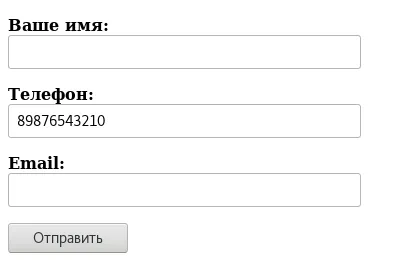 На рисунке ниже приведены определения переменных, которые будем передавать в amoCRM.
На рисунке ниже приведены определения переменных, которые будем передавать в amoCRM.$user — Массив с логином и HASH ключом для доступа к API.
Все запросы к API происходят от пользователя, чьи реквизиты были использованы при авторизации через данный метод. При этом учитываем все права пользователя, т.е. через API нельзя получить больше данных, чем сам пользователь может просмотреть через интерфейсы системы. Рекомендуется для API создавать отдельного пользователя для более специфической настройки прав подключаемого приложения.
 Трудности могут возникнуть при получении ID кастомных полей контакта и сделки. Можно посмотреть эти ID в исходном коде страницы портала. Но правильнее брать его не из id элемента (id="pipeline_items__list_20476435"), а из параметра data-id (data-id="20476435").
Трудности могут возникнуть при получении ID кастомных полей контакта и сделки. Можно посмотреть эти ID в исходном коде страницы портала. Но правильнее брать его не из id элемента (id="pipeline_items__list_20476435"), а из параметра data-id (data-id="20476435").ID полей контакта берем из фильтра, а ID статуса сделки - со страницы сделок.
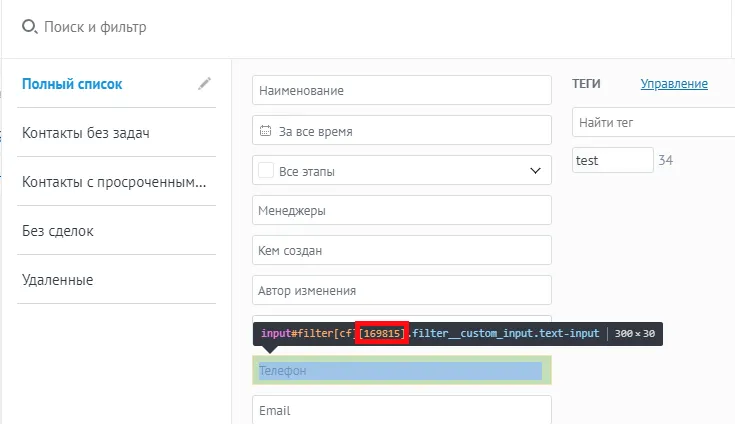
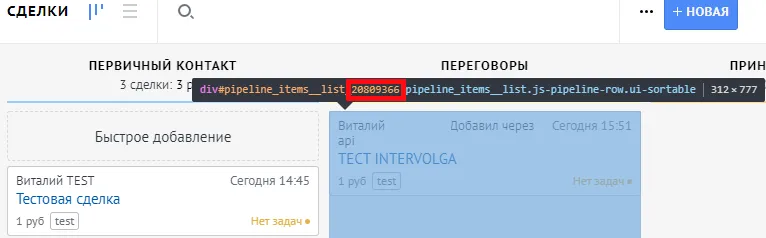 Для работы с API необходима авторизация. Код функции “authorize” был взят из документации по amocrm. Там же можно найти информацию по работе с контактами и сделками.
Для работы с API необходима авторизация. Код функции “authorize” был взят из документации по amocrm. Там же можно найти информацию по работе с контактами и сделками.Принцип обработчика: Если авторизация прошла успешно, то проверяем наличие контакта с введенным в форме email адресом, заодно получаем его ID, а также ID сделок, которые связаны с контактом. Если контакт найден, то создаем новую сделку и привязываем контакт к этой сделке. Если не найден, то создаем этот контакт.
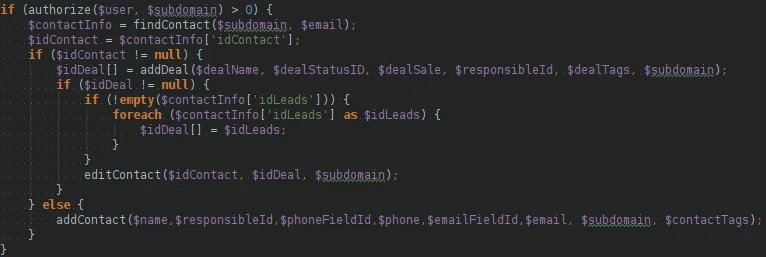 При добавлении новой сущности с использованием API индексация не будет работать (на 25.07.2018), техподдержка amoCRM посоветовала пересохранить неиндексируемые карточки. Поэтому рекомендуем одновременно с созданием этой сущности тут же создавать задачу на пересохранение этой сущности.
При добавлении новой сущности с использованием API индексация не будет работать (на 25.07.2018), техподдержка amoCRM посоветовала пересохранить неиндексируемые карточки. Поэтому рекомендуем одновременно с созданием этой сущности тут же создавать задачу на пересохранение этой сущности.
Выводы
AmoCRM предлагает альтернативные способы интеграции с сайтом. Возможно вам будет также интересна наша статья про возможности интеграции веб-сайта и Битрикс24.Мы специализируемся на сложных внедрениях и интеграциях CRM системы Битрикс24. AmoCRM мы исследовали в качестве эксперимента для замера сложности и трудоемкости ее интеграции. Если перед вами стоит задача по взаимосвязи двух информационных систем, оформите заявку. Поможем.
Поделиться
18.10.2018
Оцените статью
Статьи по теме

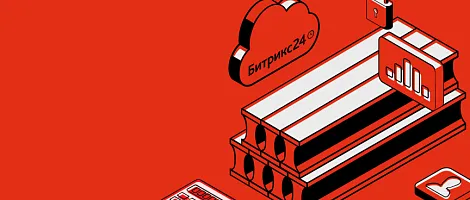




Хотите получать лучшие статьи от INTERVOLGA раз в месяц?
Подпишитесь на рассылку — спамить не будем